Označte soubory nebo složky příznakem offline, abyste je mohli číst kdykoli, i když nejste připojení k Internetu. Offline úpravy souborů se synchronizují, až se váš iPad, iPhone nebo iPod Touch příště připojí k internetu, takže získáte nejnovější verzi souboru.
Poznámky:
-
Soubory a složky Office, které jste označili pro offline použití, můžete upravovat v přidružených aplikacích Office. Znovu se připojte k internetu a aktualizují se změnami, které jste udělali offline.
-
Offline přecházených složek je k dispozici jenom pro OneDrive Premium s Microsoft 365 předplatným.
-
V aplikaci OneDrive stiskněte a podržte nebo klepněte na tři tečky vedle souboru nebo složky, které chcete zpřístupnit pro offline čtení, a pak klepněte na Zpřístupnit offline

-
Soubory nebo složky, které jsou označené ke čtení offline, mají v zobrazení seznamu ikonu Dostupné offline

Tipy:
-
Když soubory nebo složky označíte jako offline, OneDrive je zároveň zařadí do zobrazení Offline soubory. Pokud je budete chtít rychle najít, klepněte na ikonu Já

-
Pokud chcete mít vždycky přístup k souboru na počítači PC nebo Mac, klikněte na soubor pravým tlačítkem a vyberte Vždy zachovat na tomto zařízení. Soubor se stáhne do vašeho zařízení a bude vždy dostupný, i když jste offline.
Pokud stáhnete velké soubory nebo několik souborů najednou, OneDrive označí, že se stahují.
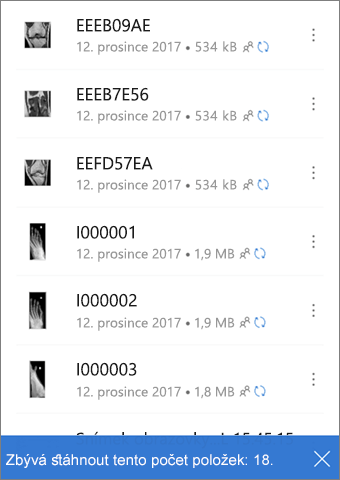
Pokud už nechcete, aby byl soubor nebo složka offline, vyberte offline soubor nebo složku a klepněte na Odebrat z offline položek 
Potřebujete další pomoc?
|
|
Kontaktovat podporu
Pokud potřebujete technickou podporu, přejděte na Kontaktovat podporu Microsoftu, zadejte svůj problém a vyberte Získat pomoc. Pokud stále potřebujete pomoc, zatřeste mobilním zařízením a vyberte Nahlásit problém. |











